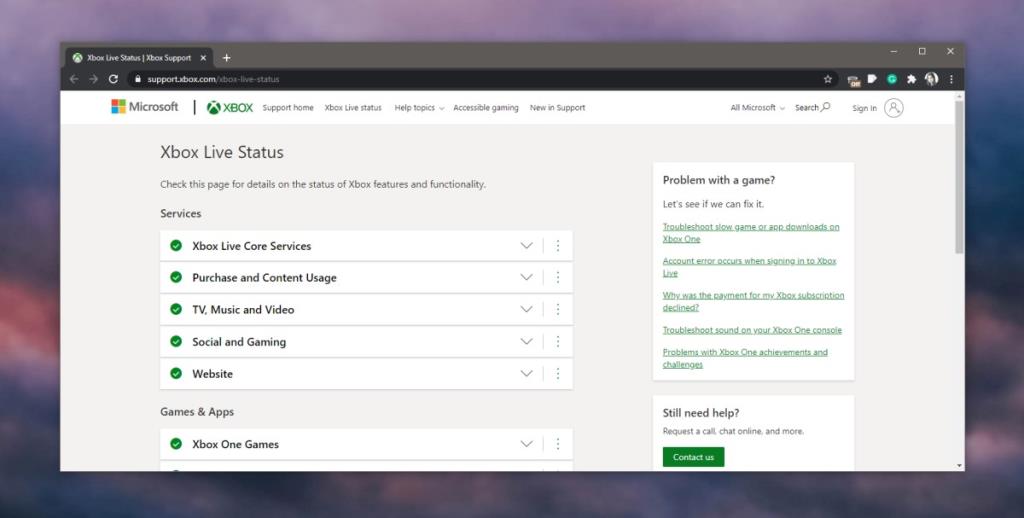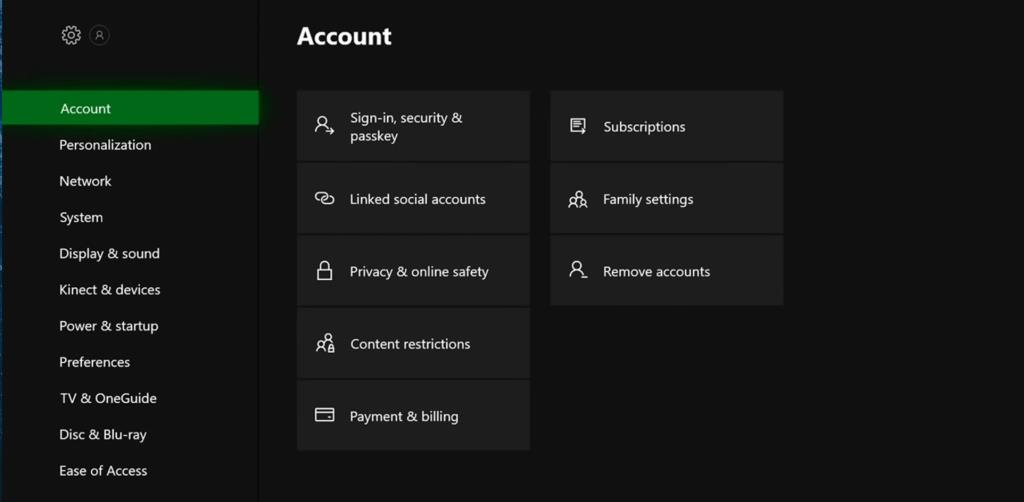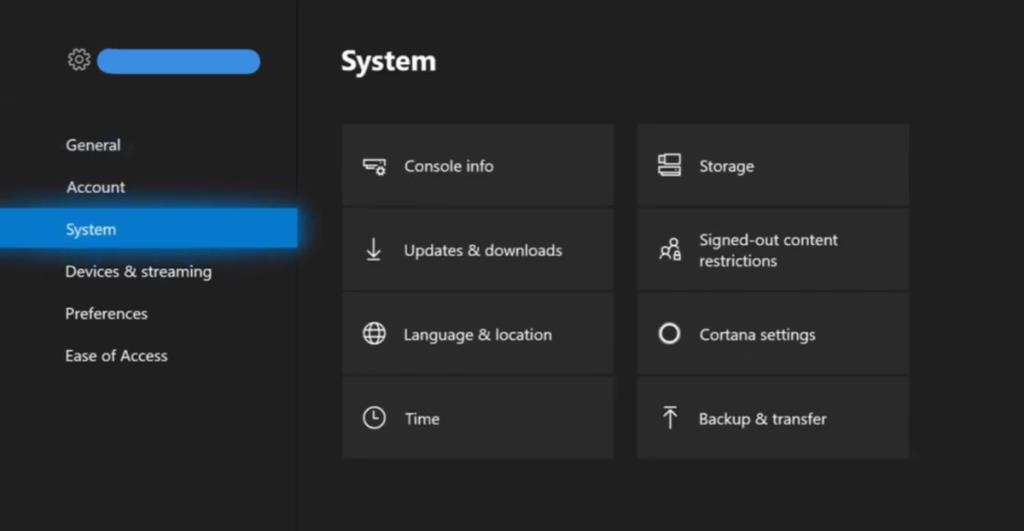Xbox Live - это служба, и, как и любая другая служба, у нее возникают проблемы. К сожалению, это тот тип услуг, который не может быть недоступен слишком долго, потому что, если проблемы с ним сохранятся, пользователи больше не смогут играть в игры. Это непростая проблема, определенно требующая быстрого решения - так что вот наш ответ на вопрос, что я могу сделать, чтобы исправить ошибку входа в Xbox 0x87dd0006 ?

Ошибки входа в Xbox
Xbox live - это служба, и для ее использования вам потребуется учетная запись Xbox live. Эта служба используется на Xbox, но также и в Windows 10.
Этот пост посвящен ошибке входа в Xbox 0x87dd0006, которую вы видите на Xbox, а не ошибкам входа в приложение Xbox в Windows 10.
1. Проверьте статус службы.
Xbox live - это круглосуточная служба по всему миру. Если служба не работает по какой-либо причине, вы не сможете войти в систему и можете увидеть ошибку 0x87dd0006. Чтобы проверить, не вызывает ли сама служба проблемы со входом, посетите страницу статуса Xbox live. Если служба не работает, на странице состояния будет сказано об этом.
Вы можете посетить страницу статуса услуги здесь . Если служба не работает, Microsoft придется ее исправить. Со своей стороны вы ничего не можете сделать, чтобы ускорить исправление.
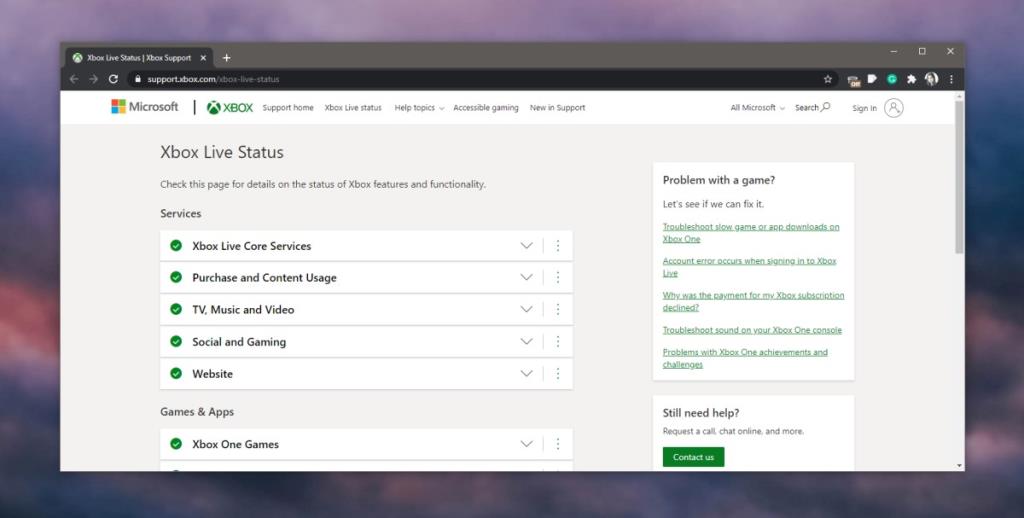
2. Выполните цикл включения питания.
Если служба Xbox live запущена и работает, попробуйте перезапустить маршрутизатор и Xbox.
- Найдите кнопку питания на маршрутизаторе.
- Нажмите и удерживайте в течение десяти секунд, а затем отпустите.
- Нажмите ее еще раз, чтобы включить роутер.
- На консоли Xbox нажмите и удерживайте кнопку Xbox в течение десяти секунд , а затем отпустите ее.
- Подождите еще десять секунд , а затем снова нажмите кнопку, чтобы включить консоль.
- Попробуйте войти.

3. Включите офлайн-вход.
Если вы не пытаетесь настроить Xbox, т. Е. Он уже настроен, но вы не можете войти в систему, вы можете включить автономный режим и играть в игры, которые вы скачали.
- На геймпаде нажмите кнопку Xbox.
- Перейдите в Профиль и система> Настройки> Общие> Персонализация> Моя домашняя Xbox.
- Выберите «Сделать это Xbox моей домашней».
- Снова нажмите кнопку Xbox.
- Перейдите в Профиль и система> Настройки> Общие> Настройки сети.
- Выберите "Перейти в автономный режим".
4. Проверьте платежную информацию.
Если ваша платежная информация неверна или ее необходимо обновить, вы можете увидеть ошибку 0x87dd0006.
- Нажмите кнопку Xbox на геймпаде.
- Перейдите в Профиль и система> Настройки> Учетная запись> Оплата и выставление счетов> Изменить информацию.
- Следуйте инструкциям на экране и обновите свою платежную информацию. Проверьте адрес для выставления счета, а также все сохраненные вами карты.
Если вы не можете получить доступ / обновить платежную информацию на Xbox, вы можете обновить ее с настольного компьютера.
- Посетите веб-сайт Microsoft.
- Войдите в свою учетную запись Xbox live.
- Нажмите Способы оплаты на панели вверху и проверьте свою платежную информацию.
5. Отключите VPN.
Если вы используете VPN с Xbox , возможно, произошел сбой службы или она может препятствовать подключению службы. Попробуйте выключить его, а затем войдите в систему.
Запустить игру с диска
Если у вас есть диск с игрой, а на консоли Xbox есть слот для диска, попробуйте сыграть в игру с диска. Поиграйте несколько минут, а затем попробуйте войти в систему.
6. Удалите и добавьте свой профиль.
Подобно тому, как может быть повреждена учетная запись пользователя на настольной ОС, то же самое может произойти и с профилем на Xbox. Это может помешать пользователям войти в систему.
- Нажмите кнопку Xbox на контроллере.
- Выберите « Настройки»> «Учетная запись»> «Удалить учетные записи».
- Выберите свой профиль и удалите его.
- Чтобы добавить учетную запись обратно, нажмите кнопку Xbox на геймпаде.
- Перейдите на вкладку Вход и войдите в свою учетную запись.
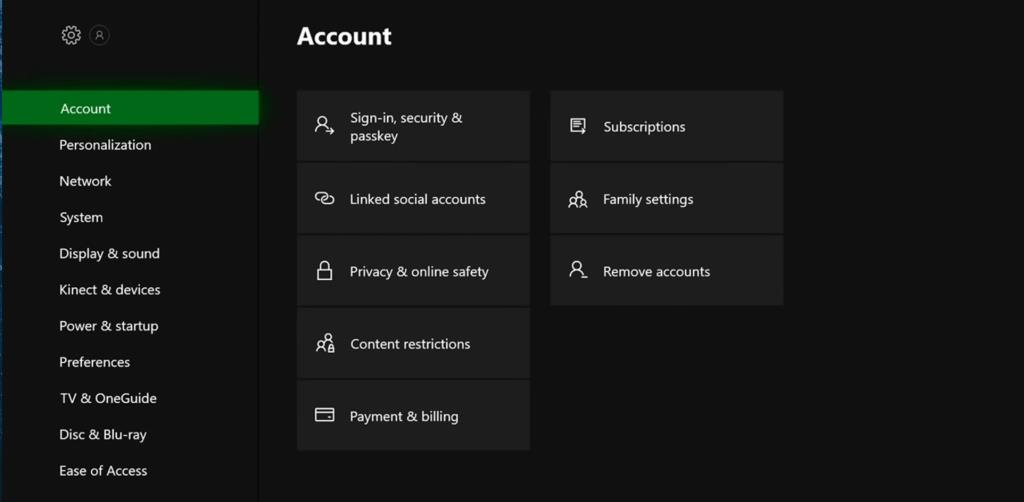
7. Обновите контроллер.
Попробуйте обновить контроллер. Убедитесь, что он заряжен и что устройство одобрено для использования с Xbox. Официальные контроллеры работают лучше всего, но вы можете использовать и другие контроллеры, не относящиеся к Xbox.
- Нажмите кнопку Xbox на контроллере.
- Перейдите в Система> Настройки> Устройства и потоковая передача> Аксессуары.
- Выберите свой контроллер.
- Щелкните Информация об устройстве> Версия прошивки.
- Щелкните Обновить сейчас.
- После обновления контроллера попробуйте войти в систему еще раз.
8. Обновите консоль Xbox.
Xbox, как и все другое оборудование, работает под управлением операционной системы, которая время от времени обновляется. Попробуйте обновить Xbox, чтобы увидеть, исчезла ли ошибка входа.
Чтобы обновить Xbox,
- Нажмите кнопку Xbox на геймпаде.
- Выберите « Настройки»> «Система»> «Обновления и загрузки».
- Если обновление доступно , следующая панель сообщит вам об этом. Выберите и установите его.
- После установки обновления попробуйте снова войти в систему.
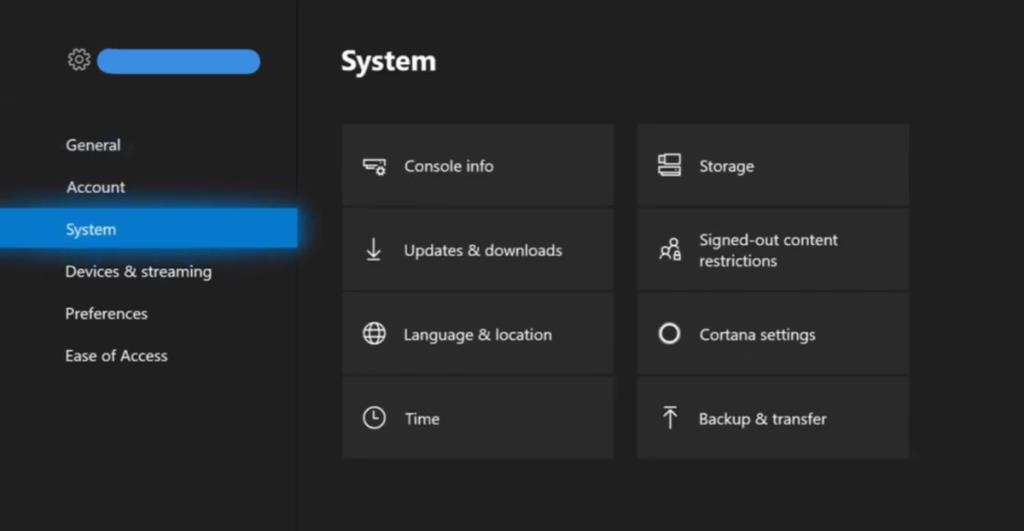
Ошибка входа 0x87dd0006: Заключение
Раньше у Xbox Live были некоторые проблемы со стабильностью, но за эти годы сервис значительно улучшился. Он намного стабильнее, чем был изначально, чего и следовало ожидать.
Хорошие новости: это поправимо
Каким бы стабильным он ни был, вы все равно будете время от времени сталкиваться с проблемами. Единственная разница в том, что ошибки гораздо легче исправить, поскольку проблема в самой службе гораздо меньше.